Neue Version des Programms zum Erstellen eines Boot Flash -Laufwerks Rufus 2.0
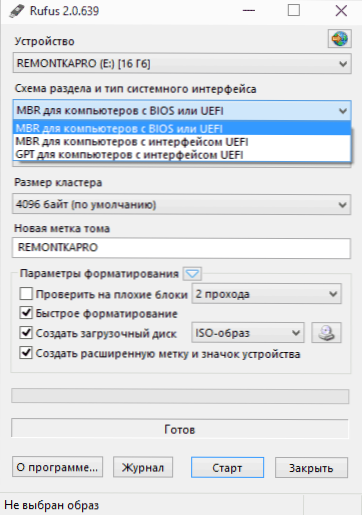
- 3751
- 48
- Prof. Dr. Darleen Kohlmann
Ich habe bereits mehr als einmal über eine Vielzahl von Möglichkeiten geschrieben, um Boot -Flash -Laufwerke (sowie über ihre Erstellung ohne Programme) zu machen, einschließlich des kostenlosen Rufus -Programms, das für die Arbeitsgeschwindigkeit, die russische Sprache des Schnittstelle und nicht nur. Und dann die zweite Version dieses Dienstprogramms mit kleinen, aber interessanten Innovationen herausgebildet.
Der Hauptunterschied zwischen RUFUS besteht darin, dass der Benutzer das USB -Installationsantrieb für das Herunterladen von Computern mit UEFI und BIOS, Installationen auf Discs mit GPT- und MBR -Abschnitten einfach aufzeichnen kann, und die gewünschte Option direkt im Programmfenster auswählen. Dies kann natürlich unabhängig voneinander im selben WinsetupFromUsB erfolgen, aber dies erfordert bereits einige Kenntnisse darüber, was und wie es funktioniert. Update 2018: Eine neue Version des Programms wurde veröffentlicht - Rufus 3.
Hinweis: Im Folgenden geht es darum, das Programm in Bezug auf die neuesten Windows -Versionen zu verwenden. Mit der Verwendung können Sie jedoch problemlos USB -Ubuntu -Laufwerke und andere Linux-, Windows XP- und Vista -Verteilungen sowie eine Vielzahl von Systemwiederherstellungen und -Schüro -Verteilungen vornehmen Passwörter usw.D.
Was ist neu in Rufus 2.0
Ich denke, für diejenigen, die sich entschieden haben, bei der Arbeit oder bei einem Computer zu versuchen.0 wird in dieser Angelegenheit ein ausgezeichneter Assistent sein.
Die Programmoberfläche hat sich nicht zu sehr verändert, da alle Aktionen elementar und verständlich sind, Unterschriften auf Russisch.
- Wählen Sie ein USB -Flash -Laufwerk, auf dem die Aufnahme gemacht wird
- Schema der Systemschnittstelle - MBR + BIOS (oder UEFI im Kombinationsmodus), MBR + UEFI oder GPT + UEFI.
- Nachdem Sie die Marke "eine Startdiskette erstellen" festgelegt haben, wählen Sie ein ISO -Bild aus (und Sie können auch das Bild einer Festplatte, z. B. VHD oder IMG).
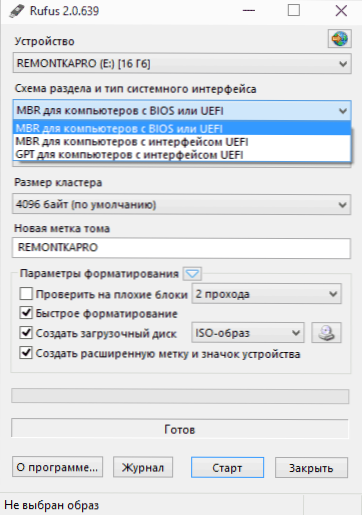
Vielleicht enthält Absatz 2 des Abschnittenschemas und der Art der Systemschnittstelle nichts, dass für einige der Leser nichts sagen und daher kurz erklären: Ich werde erklären:
- Wenn Sie Windows auf einem alten Computer mit einem normalen BIOS installieren, benötigen Sie die erste Option.
- Wenn eine Installation auf einem Computer mit UEFI auftritt (eine charakteristische Funktion ist eine grafische Schnittstelle am Eingang zum BIOS), dann für Windows 8, 8.1 und 10 ist höchstwahrscheinlich die dritte Option für Sie geeignet.
- Und zur Installation von Windows 7 - die zweite oder dritte, je nachdem, welches Abschnitteschema auf der Festplatte vorhanden sind und ob Sie bereit sind, es in die GPT umzuwandeln, was heute vorzuziehen ist.
Das heißt, die richtige Auswahl ermöglicht es Ihnen, nicht auf eine Nachricht zu stoßen, dass die Installation von Windows unmöglich ist, da die ausgewählte Festplatte den Stil der GPT -Abschnitte und andere Optionen für dasselbe Problem hat (und wenn Sie begegnen, lösen Sie dieses Problem schnell).
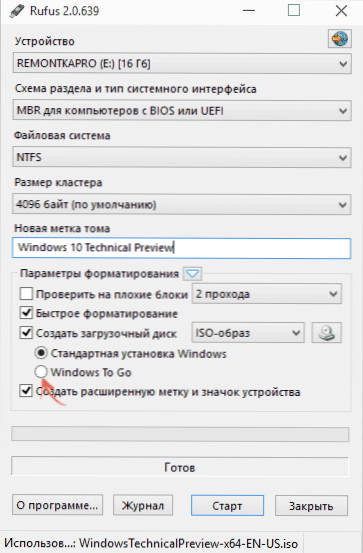
Und jetzt über die Hauptinnovation: in Rufus 2.0 Für Windows 8 und 10 können Sie nicht nur das Installationsantrieb, sondern auch das Windows to Go -Stoff -Flash -Laufwerk erstellen, mit dem Sie das Betriebssystem (Booten davon) ohne Installation auf einem Computer starten können. Markieren Sie nach der Auswahl des Bildes einfach das entsprechende Element.
Es bleibt, um auf "Start" zu klicken und auf die Fertigstellung der Vorbereitung des Ladeflash -Laufwerks zu warten. Für konventionelle Verteilung und Original Windows 10 beträgt die Zeit etwas mehr als 5 Minuten (USB 2.0) Wenn das Anstieg des Windows to Go erforderlich ist, ist es bereits mehr - die Zeit, die mit dem Betriebssystem vergleichbar ist, das für die Installation des Betriebssystems erforderlich ist (da Windows tatsächlich auf dem Flash -Laufwerk installiert ist).
So verwenden Sie Rufus - Video
Ich habe mich auch entschlossen, ein kurzes Video aufzuzeichnen, das zeigt, wie das Programm verwendet wird, wo RUFUS heruntergeladen werden kann, und beschreibt kurz, wo und was zum Erstellen einer Installation oder eines anderen Boot -Laufwerks erstellt werden soll.
Sie können das Rufus -Programm auf Russisch von der offiziellen Website https: // rufus herunterladen.IE, auf dem sowohl die Installationsprogramm als auch die tragbare Version vorhanden sind. Zum Zeitpunkt des Schreibens dieses Artikels in Rufus gibt es keine zusätzlichen potenziell unerwünschten Programme.
- « So aktivieren Sie die Windows 8- und Windows 7 -Bildschirm -Tastatur
- So fügen Sie dem Download -Menü Safe Windows 8 hinzu »

